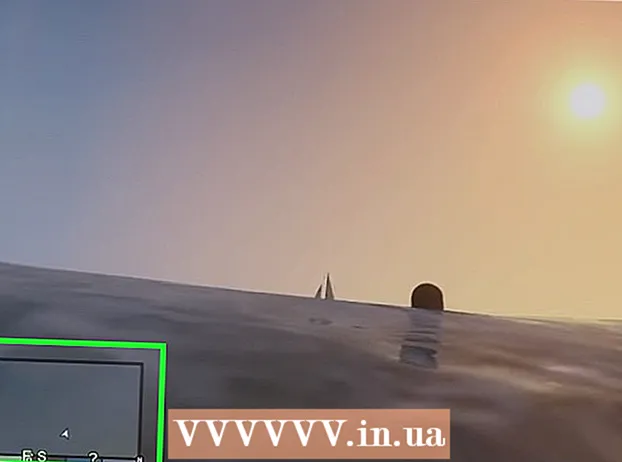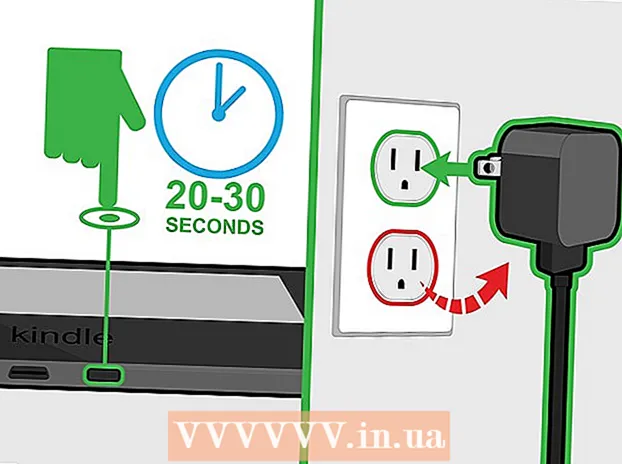Autor:
Carl Weaver
Erstelldatum:
28 Februar 2021
Aktualisierungsdatum:
1 Juli 2024
![Tastaturtöne ein-/ausschalten [Android 11]](https://i.ytimg.com/vi/wevrBFGAUoA/hqdefault.jpg)
Inhalt
Tastendrucktöne auf Android-Telefonen informieren Sie, ob Ihr Tastenanschlag vom Gerät registriert wurde. Aber während Sie Textnachrichten eingeben oder andere Aufgaben ausführen, die viele aufeinanderfolgende Tastendrücke erfordern, können sie Ihre Nerven erschöpfen. Befolgen Sie die nachstehenden Schritte, um Tastenklicks und andere Berührungshinweise zu deaktivieren.
Schritte
 1 Gehe zu den Einstellungen. Öffnen Sie die App-Schublade unten auf der Startseite (ein Würfel, der aus Zeilen und Spalten kleinerer Würfel besteht) und suchen Sie dann das Symbol Einstellungen. Je nach Gerät sieht das Einstellungssymbol möglicherweise anders aus. Versuchen Sie, nach dem Begriff "Einstellungen" zu suchen, indem Sie auf das Lupensymbol in der oberen rechten Ecke der Anwendungsseite klicken.
1 Gehe zu den Einstellungen. Öffnen Sie die App-Schublade unten auf der Startseite (ein Würfel, der aus Zeilen und Spalten kleinerer Würfel besteht) und suchen Sie dann das Symbol Einstellungen. Je nach Gerät sieht das Einstellungssymbol möglicherweise anders aus. Versuchen Sie, nach dem Begriff "Einstellungen" zu suchen, indem Sie auf das Lupensymbol in der oberen rechten Ecke der Anwendungsseite klicken.  2 Wählen Sie Ton, um den Ton anzupassen. Auf einigen Geräten kann diese Option als Sprache & Eingabe bezeichnet werden.
2 Wählen Sie Ton, um den Ton anzupassen. Auf einigen Geräten kann diese Option als Sprache & Eingabe bezeichnet werden. 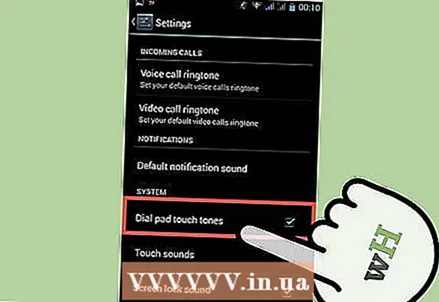 3 Schalten Sie die Tasten stumm. Klicken Sie unter der Überschrift Systembenachrichtigungen auf das Kästchen mit der Bezeichnung Tastendruckton oder Bildschirmton. Dieses Element kann auf verschiedenen Geräten unterschiedliche Namen haben. Einige Geräte haben möglicherweise mehrere Optionen zur Auswahl.
3 Schalten Sie die Tasten stumm. Klicken Sie unter der Überschrift Systembenachrichtigungen auf das Kästchen mit der Bezeichnung Tastendruckton oder Bildschirmton. Dieses Element kann auf verschiedenen Geräten unterschiedliche Namen haben. Einige Geräte haben möglicherweise mehrere Optionen zur Auswahl. - Kurzer Anruf: Jedes Mal, wenn Sie die Wähltasten drücken, gibt das Telefon einen kurzen Standardton aus.
- Langer Anruf: das Telefon piept jedes Mal mit einem langen Piepton, wenn Sie die Wähltasten drücken - eine nützliche Einstellung, wenn Sie den kurzen Piepton nur schwer hören können.
- Ausschalten: wie der Name schon sagt, werden die Wähltasten komplett stumm geschaltet.
 4 Passen Sie andere Töne beim Tippen auf den Bildschirm an. Die meisten Android-Geräte haben auch die Möglichkeit, den Ton beim Tippen auf den Bildschirm, den Ton beim Sperren des Bildschirms, den Ton bei der Bildschirmaktualisierung und die Tastenvibration anzupassen.
4 Passen Sie andere Töne beim Tippen auf den Bildschirm an. Die meisten Android-Geräte haben auch die Möglichkeit, den Ton beim Tippen auf den Bildschirm, den Ton beim Sperren des Bildschirms, den Ton bei der Bildschirmaktualisierung und die Tastenvibration anzupassen. - Ton beim Tippen auf den Bildschirm: Bei dieser Einstellung wird ein Signalton ausgegeben, wenn Sie auf den Bildschirm tippen. Dies kann nützlich sein, wenn Sie Schwierigkeiten haben, festzustellen, ob das Gerät Ihre Druckmaschine registriert hat.
- Ton der Bildschirmsperre: Diese Einstellung gibt einen Signalton aus, wenn Sie den Bildschirm entsperren und sperren. Es kann praktisch sein, wenn Sie den Bildschirm entsperren möchten, ohne hinzusehen.
- Ton bei Bildschirmaktualisierung: Diese Einstellung gibt einen Signalton aus, wenn Kanäle und Inhalte aktualisiert werden. Diese Art von Soundtrack haben Sie wahrscheinlich schon in Apps wie Twitter, Facebook oder Snapchat gesehen. Sie hören jedes Mal einen Piepton, wenn Sie über den Bildschirm wischen, um den Inhalt zu aktualisieren.
- Vibrationsfeedback der Tasten: Ihr Telefon vibriert, wenn Sie die Home- oder Zurück-Taste drücken.
Fehlerbehebung
 1 Suchen Sie nach den gewünschten Einstellungen. Wenn Sie eine Einstellung nicht finden können, können Sie jederzeit ihren Namen eingeben und das Telefon findet sie von selbst. Klicken Sie auf das Lupensymbol in der oberen rechten Ecke des Einstellungsfensters und geben Sie dann einen Suchbegriff ein.
1 Suchen Sie nach den gewünschten Einstellungen. Wenn Sie eine Einstellung nicht finden können, können Sie jederzeit ihren Namen eingeben und das Telefon findet sie von selbst. Klicken Sie auf das Lupensymbol in der oberen rechten Ecke des Einstellungsfensters und geben Sie dann einen Suchbegriff ein. - Die Suche wird nur innerhalb der zu diesem Zeitpunkt geöffneten Kategorie "Einstellungen" durchgeführt. Wenn Sie in der Kategorie Display & Gestures suchen möchten, müssen Sie zunächst die Kategorie Display & Gestures öffnen.
 2 Versetzen Sie Ihr Telefon in den Lautlos- oder Vibrationsmodus. Im Lautlos- oder Vibrationsmodus sind Tastentöne standardmäßig deaktiviert. Sie können dies mit der seitlichen Lautstärkewippe beheben.
2 Versetzen Sie Ihr Telefon in den Lautlos- oder Vibrationsmodus. Im Lautlos- oder Vibrationsmodus sind Tastentöne standardmäßig deaktiviert. Sie können dies mit der seitlichen Lautstärkewippe beheben. - Sie können Ihr Telefon auch in den Lautlos- oder Vibrationsmodus versetzen, indem Sie vom oberen Bildschirmrand nach unten wischen und eine der verfügbaren Optionen auswählen.
Tipps
- Die seitliche Lautstärkewippe steuert auch die Lautstärke der gedrückten Tasten.
Warnungen
- Wenn Ihr Ton ausgeschaltet ist, achten Sie besonders darauf, eine Nummer zu wählen, um nicht versehentlich die falsche Nummer anzurufen.
Ähnliche Artikel
- So sparen Sie Akkulaufzeit auf einem Android-Smartphone
- So fügen Sie einem Android-Telefon einen Klingelton hinzu
- So deaktivieren Sie den abgesicherten Modus auf Android
- So aktualisieren Sie Android
- So blockieren Sie eine Nummer auf Android
- So verstecken Sie Apps auf Android
- So verschieben Sie Fotos von Android auf die SD-Karte
- So entfernen Sie den Root-Zugriff auf Android
- So stellen Sie den Zugriff auf Ihr gesperrtes Android-Gerät wieder her